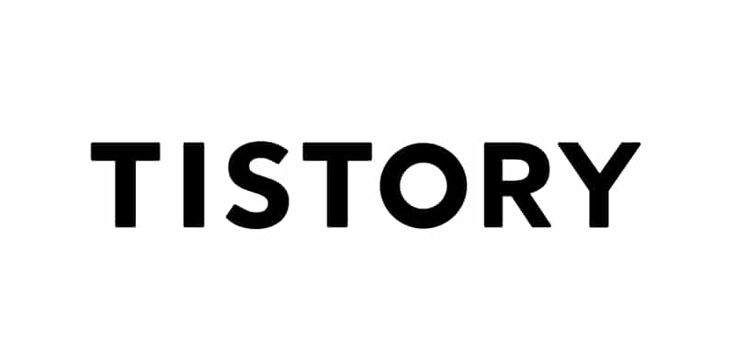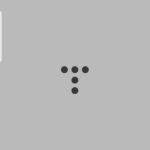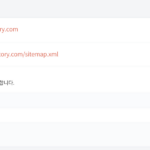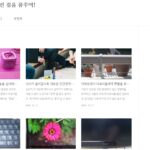더 늦지 않게 당신은 “티스토리” 에서 자료는 백업하는 게 좋다
최근엔 저는 그동안 운영하던 5개 정도의 “티스토리” 블로그를 폐쇄하는 조치를 단행하였습니다.
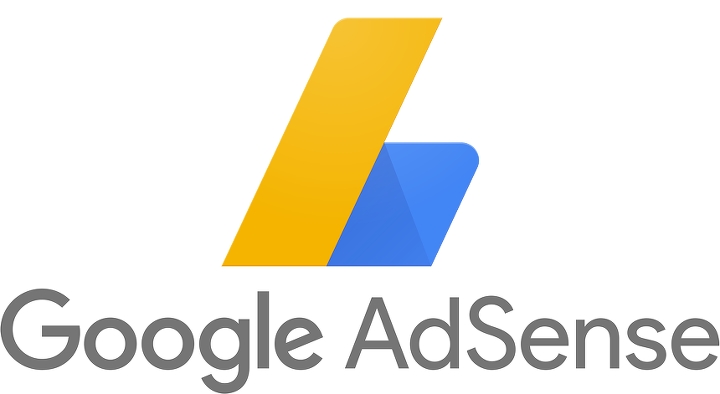

폐쇄를 하는 것에 대한 아쉬움은 있지만 가장 자료가 많은 “정원딸린집” 블로그를 이전한 것에 대한 후회는 전혀 없는 듯 합니다. 왜 폐쇄를 하게 되었는지에 대한 자세한 내용은 위의 링크 글들을 한번 읽어 보시면 알 수 있습니다.
그런데 티스토리의 자료들은 어떻게 백업을 할 수 있을까요? 사실 “카카오 데이터 센터 화재” 전까지만 해도 티스토리에서는 한동안 가입자들에게 “자료 백업” 기능을 제공하지 않았습니다. 추측해 보건데 백업 기능 자체가 “트래픽”을 많이 유발하거나 문제가 있었거나 했을 듯 싶습니다.
그러다 “데이터 센터 화재” 이후로 티스토리에는 “데이터 백업” 기능이 다시 활성화 되기 시작했습니다. 따라서 현재는 누구나 자신이 올린 글 자료들을 “백업” 받을 수 있습니다.
그럼 어떻게 내 글의 자료들을 백업 받을 수 있을까요?
티스토리 관리자 화면에서 “백업” 받는 법
먼저 티스토리에 로그인 하여 티스토리의 관리자 화면으로 접속 합니다.
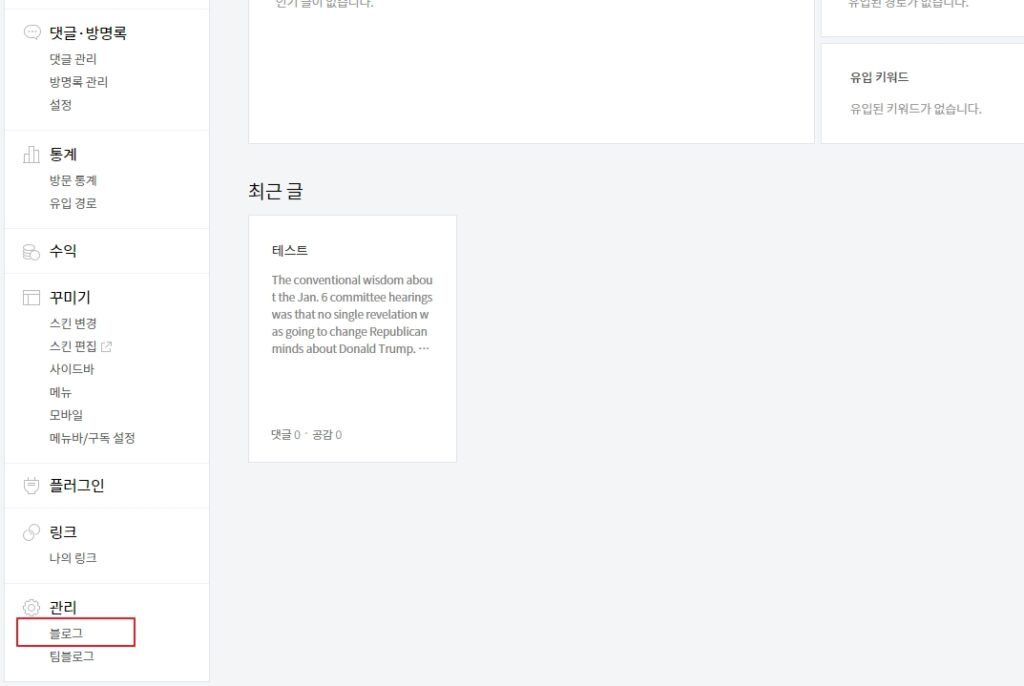
그럼 위와 같이 메뉴의 “관리” – “블로그” 를 선택합니다.
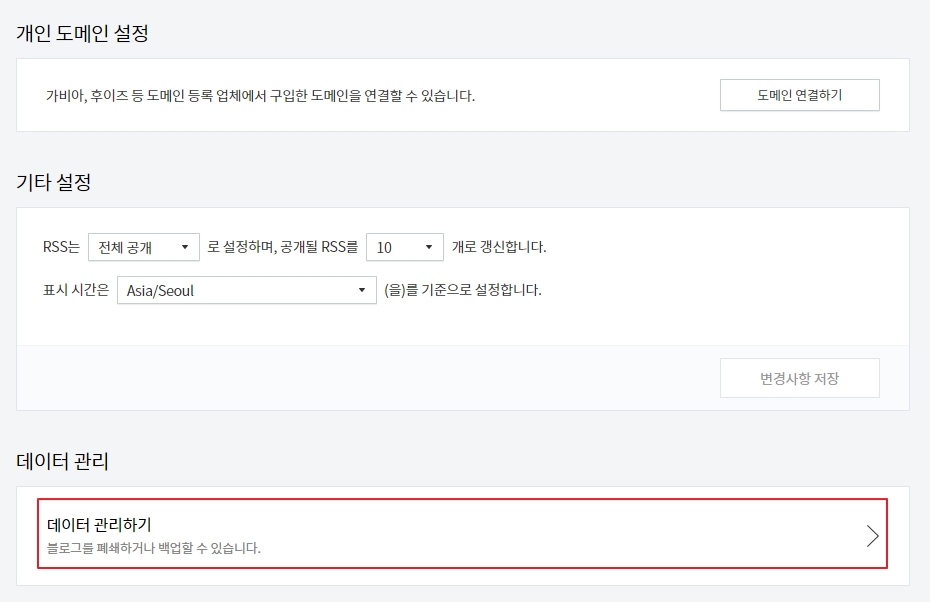
그럼 위의 그림과 같이 하단에 “데이터 관리하기” 항목이 있습니다. 여길 클릭해 봅니다.
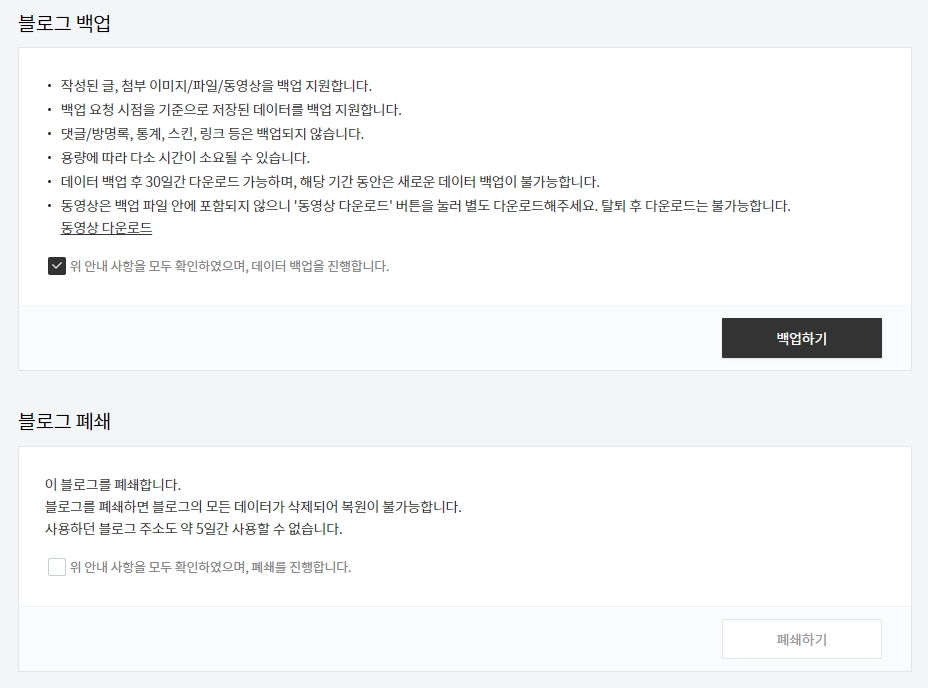
그럼 위와 같이 “블로그 백업” 과 “블로그 폐쇄” 항목이 나타납니다. 여기서 블로그 백업에서 안내 관련 문구의 체크 표시를 한 다음에 “백업하기” 버튼을 누릅니다. 주의할 점은 백업을 진행하기 전에 실수로 “블로그 폐쇄” 를 진행하면 절대로 안됩니다. 그렇게 하면 애써 올렸던 자료들이 다 날아가 버리게 되니 주의해야 합니다.
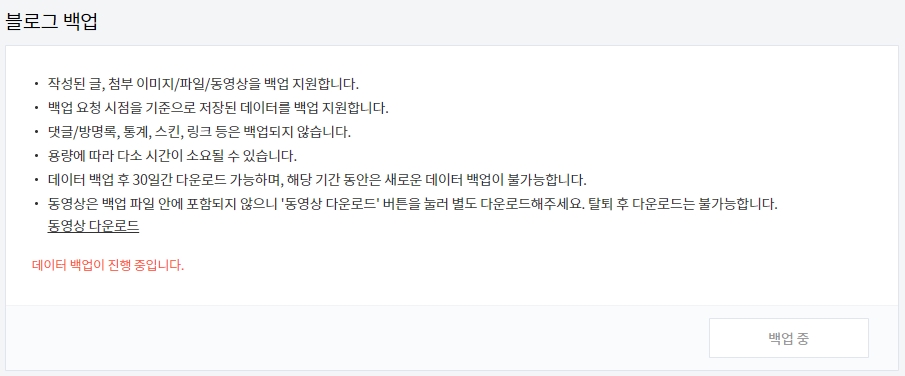
그럼 “데이터 백업” 이 진행됩니다. 글의 갯수에 따라서 시간이 많이 소요가 될 수 있으니 조금 기다려야 합니다. 백업 진행 도중에는 브라우저 창을 닫지 않도록 합니다.
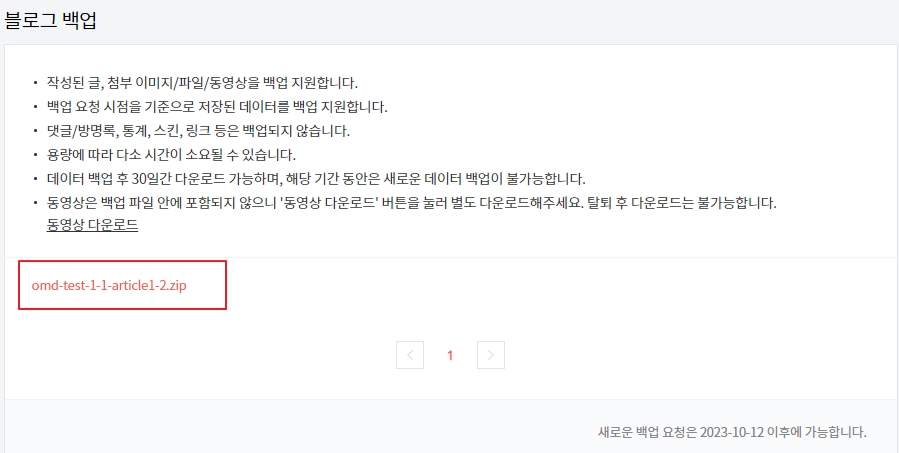
시간이 어느정도 흐른 후에 위와 같이 .zip 파일이 나타나게 됩니다. 백업이 완료된 겁니다. 이 상태에서 위의 .zip 파일을 다운로드 하면 내가 그동안 티스토리에 올렸던 글과 이미지 파일들을 다운로드 받을 수 있습니다.
만약 동영상을 티스토리에 업로드 했다면 별도로 “동영상 다운로드” 링크를 통해 다운로드 받으면 됩니다.
참고로 한번 데이터 백업을 하면 30일간 다운로드가 가능하면 그 기간 동안에는 새로 “데이터 백업” 기능이 실행되지 않습니다.
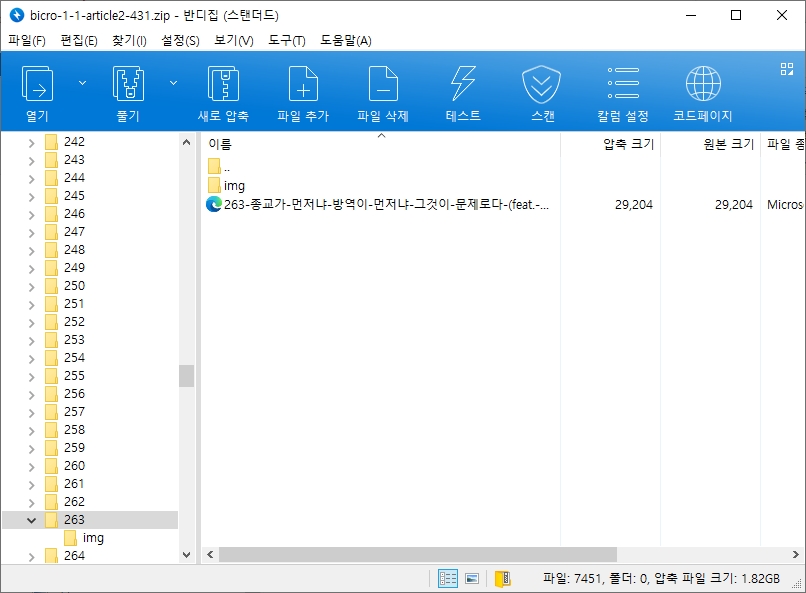
그럼 실제 압축 파일로 된 백업 파일 내용을 살펴 볼까요? 예전 정원딸린집 블로그의 티스토리 백업 파일 내부의 모습입니다. 저는 숫자 순서대로 글을 작성하였기 때문에 각 글마다 “숫자 이름” 으로 폴더가 생성되어 있습니다.
각 숫자 폴더 안을 살펴보면 글은 .html 파일로 되어 있고 해당 글의 이미지는 “img” 라는 별도의 폴더에 저장이 되어 있습니다.
이 백업한 파일들을 잘 보관하고 있다가 추후에 이전을 하려는 구글 블로그 혹은 워드프레스로 해당 파일들을 활요하면 됩니다. 2023년 9월 12일 현재 티스토리 백업 기능을 잘 동작하고 있습니다만 언제 다시 백업 기능이 막히거나 할 수 있기 때문에 미리 본인이 애써서 올린 자료들을 백업 하여 보관하시기 바랍니다.